Im Menü Kostenzuordnung können Sie alle für Ihre Organisationseinheit gültigen Kostenarten, Kontierungsobjekte und Kontierungstypen pflegen, verwalten und konfigurieren.
Kontierungstypen anlegen und verwalten
Mit Hilfe von Kontierungstypen können Sie festlegen, ob der Benutzer den Kontierungstypen auswählen muss, kann oder nicht angezeigt bekommt.
Unter Stammdatenverwaltung → Kostenzuordnung → Kontierungstypen können Sie einen Kontierungstypen über den Neu Button pflegen.
Die Einstellungen für einen vorhandenen Kontierungstyp können Sie jederzeit anpassen, indem Sie den gewünschten Typ auswählen und die Einstellungen ändern.
Kontierungstypen anlegen und pflegen
Bereich Kontierungstyp
Eingabesprache: Auswahl der Eingabesprache, in der der Kontierungstyp eingegeben und angezeigt werden soll.
- Kürzel: Eingabe der Kürzel für den Kontierungstypen, z.B. KST für Kostenstelle oder A für Auftrag
- Titel: Titel des Kontierungstypen
- Standard: wenn Sie diese Option aktivieren, wird der Kontierungstyp als Standard definiert. Mit dieser Einstellung wird jede Warenkorb- und Bestellposition mit diesem Typ vorkontiert.
- Kontierungstyp splitten: mit dieser Option werden, beim Übertragen der Positionen in den Warenkorb, Positionen mit unterschiedlichen Kontierungstypen, z.B. 1. Position “Auftrag” und 2. Position “Kostenstellen”, auf zwei Bestellungen aufgeteilt. Dies gilt auch dann, wenn beide Positionen bei einem Lieferanten bestellt werden.
Bereich Einstellungen
Über das Dropdown-Menü können Sie auswählen, ob das Feld gefüllt werden muss, gefüllt werden kann oder ob das Feld aus (ausgeblendet) ist.
Über die Option Auswahl über Auswahlliste kann der Benutzer den gewünschten Kontierungstyp aus einem Dropdown-Menü auswählen.
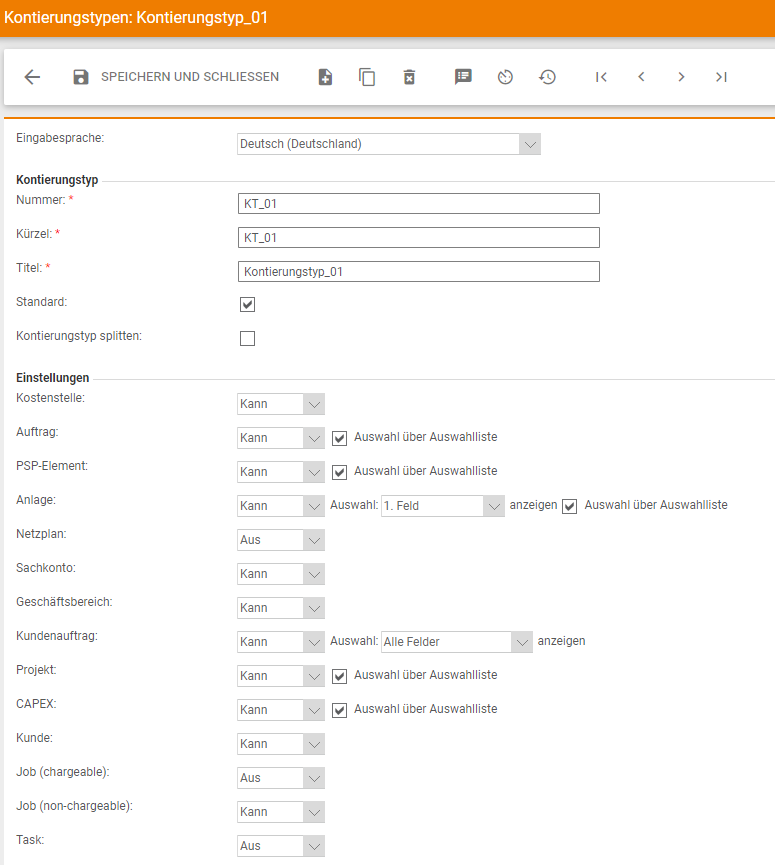
| Hinweis
Bei einer SAP-Anbindung müssen diese Einstellungen mit den SAP-Einstellungen zwingend übereinstimmen. |
Kontierungstyp-Findungskriterien
Unter Stammdatenverwaltung → Kostenzuordnung → Kontierungstypfindung können Sie die automatische Findung von Kontierungstyp und Kostenart/Sachkonto auf Basis von Materialgruppe und Artikelwert konfigurieren.
Wenn Sie diese Funktion nutzen, werden vom System die Findungskriterien überprüft. Sind alle Bedingunen für ein Findungskriterium erfüllt sind, werden die Kontierungsdaten im Warenkorb und Bestellungen automatisch befüllt.
Neue Kontierungstyp-Findungskritierien können Sie über den Neu Button anlegen. Bestehende Kontierungstyp-Findungskritierien können Sie, duch Anklicken der Nummer oder des Titels öffnen.
Für die Pflege der Findungskritierien stehen Ihnen folgende Felder zur Verfügung:
Bereich Kontierungstyp-Findungskriterien
- Nr:: die Nummer für das Kontierungstyp-Findungskritierium. Dieses Feld ist ein Pflichtfeld und muss eingetragen werden.
- Titel: der Titel für das Kontierungstyp-Findungskritierium. Dieses Feld ist ein Pflichtfeld und muss eingetragen werden.
- Beschreibung: die Beschreibung für das Kontierungstyp-Findungskritierium. In diesem Feld können Sie das Findungskriterium detaillierter beschreiben.
- Buchungskreis: über das Auswahlfeld können Sie den Buchungskreis, für welchen die Kontierungsfindung gelten soll, auswählen.
- Materialgruppe: Über den Auswahl Button können Sie eine oder mehrere Materialgruppen auswählen, welche für die Kontierungsfindung gelten soll(en).
- Einzelpreis von: im Feld Einzelpreis von geben Sie den kleinsten Preis in Euro ein, welcher für die Kontierungsfindung gelten soll.
- Einzelpreis bis: im Feld Einzelpreis bis geben Sie den größten Preis in Euro ein, welcher für die Kontierungsfindung gelten soll.
Zu findende Kontierung
- Kontierungstyp: über das Auswahlfeld können Sie den gewünschten Kontierungstypen auswählen, welcher für die im Bereich Kontierungstyp-Findungskriterien eingestellten Kriterien, gefunden werden soll.
- Kostenart: über das Auswahlfeld können Sie die gewünschte Kostenart auswählen, welche für die im Bereich Kontierungstyp-Findungskriterien eingestellten Kriterien, gefunden werden soll.
Kontierungsobjekte anlegen und verwalten
Im Bereich Stammdatenverwaltung → Kostenzuordnung → Kontierungsobjekte können Sie neue Kontierungsobjekte anlegen. Neue Kontierungsobjekte werden über den Neu Button angelegt.
Für jedes Kontierungsobjekt können Sie ein Budget und dessen Gültigkeitszeitraum, sowie einen Verantwortlichen festlegen. Zusätzlich besteht die Möglichkeit, dem Kontierungsobjekt alle oder nur ausgewählte Kostenarten zuzuordnen.
Folgende Kontierungsobjekttypen können Sie in Onventis anlegen:
- Kostenstelle
- Auftrag
- Projekt
- PSP-Element
- Zusatzkontierung
- Kunde
- Job (chargeable)
- Job (non-chargeable)
Reiter Basisdaten
Im Reiter Basisdaten wird das Kontierungsobjekt angelegt. Sie können die Einstellungen konfigurieren, einen Verantwortlicher für das Kontierungsobjekt, sowie das Budget festgelegen.
Über den Gültigkeit aktualisieren Button wird der Gültigkeitszeitraum für das Kontierungsobjekt auf die zugeordneten Kostenarten Budgets übertragen. Somit entfällt der manuelle Nachtrag in den zugeordneten Kostenarten.
Bereich Kontierungsobjekt
Eingabesprache: Auswahl der Eingabesprache, in der das Kontierungsobjekt eingegeben und angezeigt werden soll.
- Nr.: Pflege der Nummer für das Kontierungsobjekt. Wenn Sie keine Nummer eintragen, wird von Onventis automatisch eine Nummer generiert.
- Titel: Titel für das angelegte Kontierungsobjekt. Dieses Feld ist ein Pflichtfeld.
- Beschreibung: detaillierte Beschreibung für das Kontierungsobjekt
- Typ: Auswahl des Kontierungstypen, z.B. Kostenstelle, PSP-Element etc.
- Einstellungen: die beiden Optionen unter Einstellungen sind nur in Verbindung mit einer SAP Anbindungen verfügbar.
- Zuordnen von Zusatzkontierungen notwendig
- Datenkommunikation zu ERP aktivieren
- Verantwortlicher: Auswahl eines Verantwortlichen für das Kontierungsobjekt. Falls Sie Genehmigungsworkflows verwenden und es einen Verantwortlichen gibt, der für das Kontierungsobjekt Belege genehmigen soll, müssen Sie einen Verantwortlichen für das jeweilige Kontierungsobjekt festlegen.
- Lieferadresse: über den Auswahl… Button können Sie eine oder mehrere Lieferadressen zu diesem Kontierungsobjekt zuordnen. Wenn Sie die Option Alle Lieferadressen aktivieren, werden alle vorhandenen und neu angelegten Lieferadressen zugeordnet.
Bereich Budget
In diesem Bereich haben Sie die Möglichkeit, ein Budget für das Kontierungsobjekt festzulegen. Das bisher verbrauchte Budget wird rechts daneben angezeigt.
- Budget: festlegen eines Budgets für das Kontierungsobjekt.
- Gültig: festlegen der Budgetgültigkeit
Bereich SAP-Zuordnung
Der Bereich SAP-Zuordnung ist nur für Organisationen mit einer SAP Anbindung notwendig und sichtbar.
- Kostenrechnungskreis: über das Auswahlfeld können Sie das Kontierungsobjekt zu einem Kostenrechnungskreis zuordnen. Dieses Feld ist ein Pflichtfeld.
- Buchungskreis: über das Auswahlfeld können Sie das Kontierungsobjekt zu einem Buchungskreis zuordnen. Dieses Feld ist ein Pflichtfeld.
| Hinweis
Die Kontierungszuordnungen müssen mit den Zuordnungen in Ihrem SAP-System zwingend übereinstimmen. Bei einer falschen Zuordnung wird bei, z.B. einer Bestellanlage eine Fehlermeldung von SAP ausgegeben. Somit kann die Bestellung weder an den Lieferanten noch an Ihr SAP übertragen werden. |
Reiter Zugeordnete Kostenarten
Wenn Sie die Option alle Kostenarten zuweisen aktivieren, werden dem Kontierungsobjekt alle Kostenarten zugewiesen.
In diesem Fall können Sie für diese Kostenart keine Budgetierung vornehmen.

Falls nur auf bestimmte Kostenarten innerhalb eines Kontierungsobjekts gebucht werden soll, ist es sinnvoll die Auswahl der Kostenarten einzuschränken.
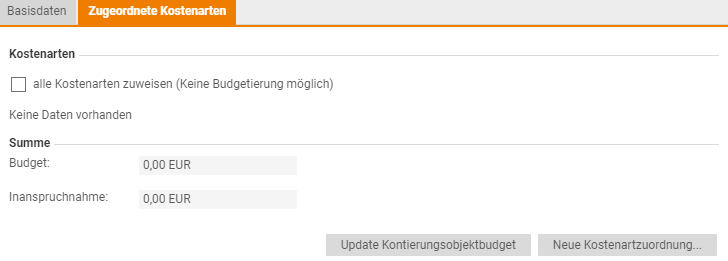
Indem Sie die Option alle Kostenarten zuweisen deaktivieren, können Sie die Kostenarten über den Neue Kostenzuordnung Button auswählen und dem Kontierungsobjekt zuweisen.
Zusätzlich haben Sie durch die Auswahl der Kostenarten die Möglichkeit, für jede Kostenart ein Budget zu hinterlegen. Über den Speichern und Schließen Button wird das Budget gespeichert.
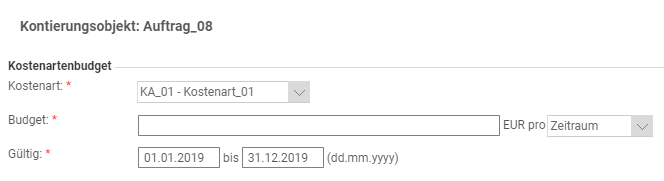
Im Reiter Zugeordnete Kostenarten sehen Sie anschließend die zugeordneten Kostenarten, sowie das für die Kostenart hinterlegte und bereits verbrauchte Budget.
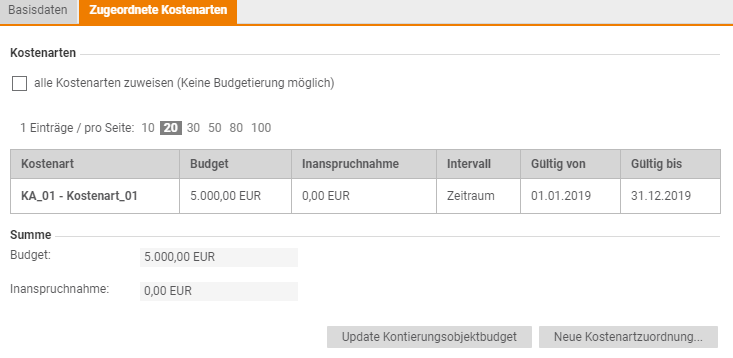
Kostenarten anlegen und verwalten
Unter Stammdatenverwaltung → Kostenzuordnung → Kostenarten können Sie die Kostenarten anlegen und pflegen.
Kostenarten können in unterschiedlichen Bereichen von Onventis verwendet werden. Diese können Warenkorb- oder Bestellpositionen, Katalogen, Katalogartikeln oder Kontierungsobjekten zugeordnet werden.
Kostenarten anlegen und pflegen
Eine neue Kostenart können Sie über den Neu Button anlegen.
Für die Pflege der Kostenarten stehen Ihnen folgende Felder zur Verfügung:
- Eingabesprache: Auswahl der Sprache, in der die Kostenart gepflegt wird.
Bereich Kostenart
- Nr.: Nummer der Kostenart. Sollten Sie keine Nummer eintragen, wird von Onventis automatisch eine Nummer generiert.
- Titel: Titel der Kostenart
- Organisationseinheiten: Auswahl der Organisationseinheiten, denen Kostenarten zugeordnet werden sollen. Von weiteren Einstellungen abhängig.
- Beschreibung: detaillierte Beschreibung der Kostenart
Über den Speichern und Schließen Button wird die Kostenart gespeichert und Sie gelangen zurück zu der Kostenarten-Übersicht.
Zuordnung Kostenarten zu Organisationseinheiten
Sie haben die Möglichkeit, die angelegten Kostenarten zu den Organisationseinheiten zuzuordnen. Damit kann gesteuert werden, dass Benutzer einer Organisationseinheit nur die Kostenarten zur Auswahl haben, die der Organisationseinheit zugeordnet sind.
Um diese Funktion nutzen zu können, müssen Sie zunächst die Checkbox Zuordnung von Organisationseinheiten möglich in den Organisationseinstellungen aktivieren.
In der Standardeinstellung sind alle Kostenarten zu allen Organisationseinheiten zugeordnet.
![]()
Durch Deaktivieren der Checkbox Alle Organisationseinheiten können Sie über den Auswahl Button die in Onventis hinterlegten Organisationseinheit(en) zuordnen.

Tasks anlegen und verwalten
Für Dienstleistungsbestellungen stehen in Onventis die beiden Kontierungstypen Job und Task zur Verfügung.
Die Objekte können in den Stammdaten angelegt und für Bestellungen als Muss- oder Kann-Felder aktiviert werden. Darüber hinaus ist eine Zuordnung zu Benutzern möglich.
Der Kontierungstyp Task kann Materialgruppen zugeordnet werden, sodass bei Auswahl einer bestimmten Materialgruppe nur eine beschränkte Auswahl an Tasks zur Verfügung steht.
Unter Stammdatenverwaltung → Kostenzuordnung → Tasks können Sie neue Tasks anlegen.
Neuen Task anlegen
Neue Tasks werden über den Neu Button angelegt.
Für die Eingabe von Tasks stehen Ihnen folgende Felder zur Verfügung:
- Eingabesprache: Auswahl der Eingabesprache, in der der Task eingegeben und angezeigt werden soll
- Nr.: Vergabe der Tasknummer. Wenn Sie keine Nummer eintragen, wird von Onventis automatisch eine Nummer generiert.
- Titel: Titel für den angelegten Task. Dieses Feld ist ein Pflichtfeld.
- Organisationseinheiten: Zuordnung eines Tasks zu n Organisationseinheiten. Über den Auswahlbutton können Sie den Zugriff auf den Task für bestimmte Organisationseinheiten einschränken.
- Beschreibung: detaillierte Beschreibung für den Task
- Auswählbar für Intercompany-Lieferanten: mit dieser Option kann der Task nur für Intercompany-Lieferanten ausgewählt werden
- Auswählbar für externe Lieferanten: mit dieser Option kann der Task nur für externe Lieferanten ausgewählt werden
- Auswählbar für Chargeable Jobs: mit dieser Option kann der Task für “Chargeable” (anrechenbare) Jobs ausgewählt werden
- Auswählbar für non-Chargeable Jobs: mit dieser Option kann der Task für non-Chargeable (nicht anrechenbare) Jobs ausgewählt werden
- Fixed Asset: mit dieser Option wird der Task als “Fixed Asset” (= Sachanlage) markiert. Zu Sachanlagen gehören materielle Vermögensgegenstände, welche auf Dauer im Unternehmen bleiben und betriebsnotwendig sind, um den Betrieb aufrechtzuerhalten. Hierzu gehören z.B. Softwarelizenzen.
| Hinweis
Chargeable und Non-Chargeable Jobs sind bei laufenden Projekten anrechenbare und nicht anrechenbare Stunden (z.B. Reisezeit), welche je nach Vereinbarung in Rechnung gestellt werden können oder nicht. |
Geschäftsbereiche anlegen und verwalten
Ein weiterer Kontierungstyp in Onventis ist der Geschäftsbereich. Das Anlegen von Geschäftsbereichen ist an zusätzliche Rechte gekoppelt, welche in der entsprechenden Benutzerrollen anlegen und verwalten aktiviert werden müssen.
Geschäftsbereiche können Sie unter Stammdatenverwaltung → Kostenzuordnung → Geschäftsbereiche anlegen und pflegen.
Geschäftsbereich anlegen
Einen neuen Geschäftsbereich können Sie über den Neu anlegen.
Für das Anlegen von Geschäftsbereichen stehen Ihnen folgende Felder zur Verfügung:
- Eingabesprache: Auswahl der Eingabesprache, in der der Geschäftsbereich eingegeben und angezeigt werden soll
- Nr.: Vergabe der Geschäftsbereichsnummer. Wenn Sie keine Nummer eintragen, wird von TradeCore automatisch eine Nummer generiert.
- Titel: Titel für den angelegten Geschäftsbereich. Dieses Feld ist ein Pflichtfeld.
- Beschreibung: detaillierte Beschreibung für den Geschäftsbereich